5 Chrome-extensies die uw (browser) leven gemakkelijker gaan maken
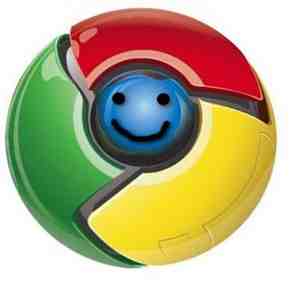
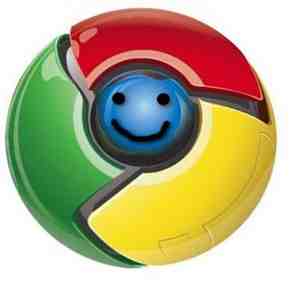 Sommige mensen zeggen dat ons leven steeds moeilijker wordt naarmate we meer technologie hebben. Hoewel ik hier niet ben om dat punt te betwisten, ben ik zeker van één ding - sommige dingen worden alleen maar eenvoudiger. Een voorbeeld van een van deze dingen is 15 jaar geleden bladeren, ik vocht tegen mijn zin met Netscape 1.0, die vrijwel alle knoppen voor terug en vooruit bevatten en een stopknop die nooit echt werkte.
Sommige mensen zeggen dat ons leven steeds moeilijker wordt naarmate we meer technologie hebben. Hoewel ik hier niet ben om dat punt te betwisten, ben ik zeker van één ding - sommige dingen worden alleen maar eenvoudiger. Een voorbeeld van een van deze dingen is 15 jaar geleden bladeren, ik vocht tegen mijn zin met Netscape 1.0, die vrijwel alle knoppen voor terug en vooruit bevatten en een stopknop die nooit echt werkte.
Tegenwoordig hebben we uitstekende browsers om uit te kiezen, en nog meer extensies en add-ons die het enige doel hebben om ons leven gemakkelijker te maken. Het is alleen een kwestie van de juiste te vinden. In dit bericht zal ik een lijst van echt de beste Chrome-extensies met je delen die je leven echt gemakkelijker kunnen maken. Tenminste die aspecten die te maken hebben met surfen op het web.
YouTube-opties voor Google Chrome
YouTube blijft veranderen. Soms houden we van de veranderingen, soms doen we dat niet, maar we willen wel eens dat we meer controle zouden kunnen hebben over hoe YouTube eruit ziet als we video's bekijken. YouTube-opties voor Google Chrome is een eenvoudige extensie waarmee je precies dat kunt doen.

De extensie wordt geleverd met een uitgebreide lijst met opties voor het wijzigen van de standaardlay-out van YouTube, evenals verschillende opties voor afspelen, grootte en kwaliteit. U kunt bijvoorbeeld een bepaalde grootte en kwaliteit instellen voor uw video's en deze elke keer automatisch laten weergeven. Je kunt ook automatisch afspelen uitschakelen, wat een zeer nuttige optie is als je regelmatig meerdere YouTube-vensters opent.
Aan de layoutkant kun je ervoor kiezen om bijna elk aspect op de pagina te verbergen en ook de achtergrond wijzigen om je kijkervaring te verbeteren. De extensie kan ook werken met andere videowebsites zoals Vimeo, Metacafe, Dailymotion en meer.
rangschikken in tabellen!
Eeuwen geleden hoorde ik over een service genaamd BridgeURL. Met deze handige webapp kun je eenvoudig meerdere URL's delen in de vorm van een nette diavoorstelling. Wat was ik blij dat de technologie van BridgeLL ook bestaat in een Chrome-extensie, die de naam Tabulate wordt genoemd.

Als je ooit de neiging hebt gehad om al je openstaande tabbladen te delen met een vriend, Tabuleer dan! laat je dit eenvoudig doen. Klik eenvoudig op de knop Tabuleren en ontvang een URL voor al uw tabbladen. U kunt deze URL dan delen met vrienden. Wanneer ze erop klikken, krijgen ze een lijst met links die ze afzonderlijk kunnen openen of kiezen ze ervoor om alle links tegelijk te openen.

De leukste optie is echter om de links te bekijken als een diavoorstelling, waarmee je één voor één door alle links in hetzelfde venster kunt bladeren. Ik zou alleen willen dat er een manier was om te kiezen welke tabbladen ik wilde delen, in plaats van ze allemaal automatisch te delen.
Pagina Snooze
Er zijn verschillende manieren De 10 beste uitbreidingen voor het beheer van het Chrome-tabblad De 10 beste extensies voor het beheer van het Chrome-tabblad Als u een multi-tasker bent, houdt u van tabbladen. Misschien een beetje te veel. Hier zijn 10 extensies die u zullen helpen omgaan met de overbelasting van het tabblad. Lees meer om de “te veel tabbladen” probleem, maar ondanks dat vind ik mezelf nog steeds met een troep vol open tabbladen om niet te vergeten om ernaar te kijken “later”. Als u hetzelfde probleem hebt, komt Page Snooze enorm van pas.
Met Paginasnooze kunt u elk geopend tabblad gedurende een bepaalde tijd op snooze zetten. Wanneer die tijd voorbij is, wordt het tabblad automatisch opnieuw geopend. Dit betekent dat je niet langer een tab open hoeft te houden voor een week, dus je kunt er op zondag naar kijken.

Als u op het extensiepictogram klikt, wordt een pagina een week gesnoozed. Als u een ander tijdvenster wilt kiezen, klikt u met de rechtermuisknop op de pagina zelf en kiest u het gewenste venster in het contextmenu. In de opties van de extensie vindt u een lijst met al uw gesnoozede pagina's en de datum en tijd van hun verwachte terugkeer in uw browser.
Hopelijk krijgt deze extensie in de toekomst meer opties, zoals het instellen van specifieke snooze-tijden of ten minste iets korter dan 1 dag. Zoals het is, is het nog steeds erg handig.
Leesbaarheid Redux
Het web is een rommelige plek. Meestal is dit geen probleem, maar als het enige wat je echt wilt doen is om iets te lezen, kan het behoorlijk afleidend werken. Leesbaarheid Redux is een geweldige extensie waarmee je snel elke website kunt opruimen, zodat je je comfortabel kunt concentreren op wat belangrijk is: de tekst.

U kunt kiezen uit vijf verschillende stijlen en u kunt ook uw lettertype en marges kiezen. U kunt uw eigen sneltoets instellen om de extensie te activeren en eenvoudig een leesbare versie te krijgen met een druk op de knop. Je kunt zelfs de leesbaarheid alleen toepassen op een geselecteerd fragment, en hoewel deze functie nog steeds experimenteel is, werkte het heel goed voor mij.

Naast comfortabel lezen, kunt u Readability Redux ook gebruiken om printervriendelijke versies van elke webpagina te maken en e-mail pagina's of fragmenten naar vrienden.
Hover Zoom
Ben je het moe dat je op elke afzonderlijke foto moet klikken die je wilt bekijken? Met Hover Zoom hoeft u alleen maar te zweven. Beweeg uw muiscursor over een afbeelding en u krijgt deze afbeelding onmiddellijk op ware grootte te zien. Geen klikken, geen nieuwe pagina's openen. Schoon en eenvoudig.

De extensie werkt op bijna elke website; als een website dit ondersteunt, verschijnt het pictogram Hover Zoom in de adresbalk. In de opties kunt u vertragingstijden en andere aspecten van het display regelen, Hover Zoom uitschakelen voor specifieke sites en actietoetsen maken om de zweef-zoomfunctie uit of in te schakelen. Deze is een echte keeper.
Conclusie
Browsen moet leuk zijn, niet vervelend. Er zijn enkele echte levensredden die er zijn. Als je de juiste hier nog niet hebt gevonden, bekijk dan onze pagina Best of Chrome-extensies.
Zijn er Chrome-extensies die uw leven eenvoudiger maken? Vertel ons alles over hen in de reacties.
Ontdek meer over: Google Chrome.


